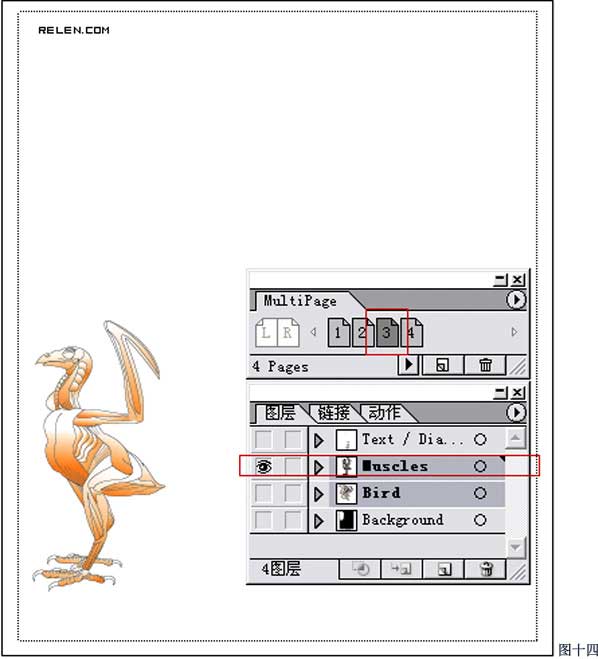如何使用ILLUSTRATOR实现分页功能
AI干货教程2016-02-15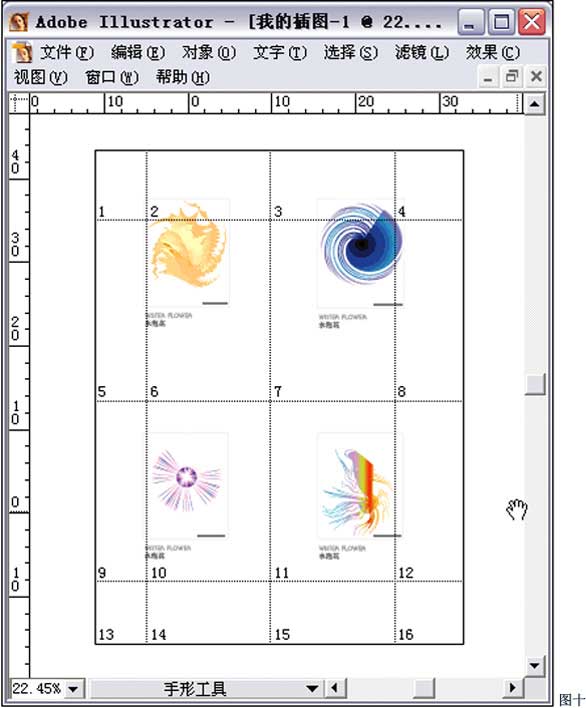
Adobe Illustrator从早期版本就已经设置了 页面工具(page tool),当我们选择它在页面上挪动时会产生如图二、图三的情况。
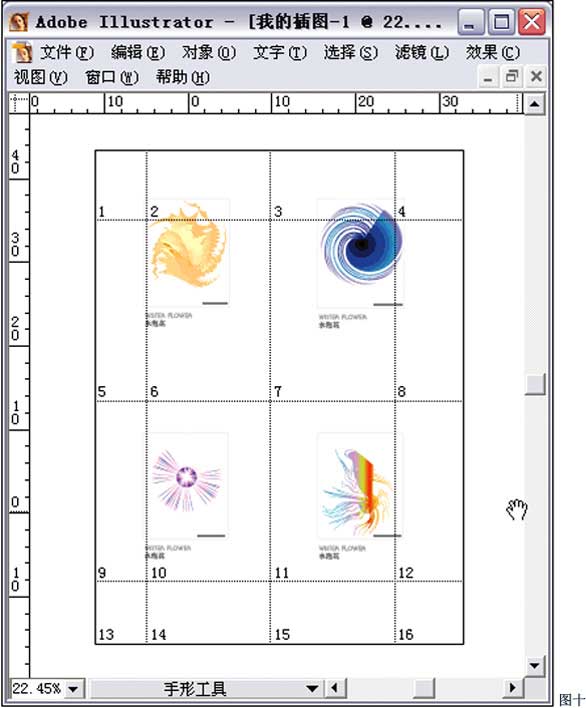
再次选择 页面工具(page tool),在画板中拖拽它(图十一),确定后,页面拼贴分割被改变了(图十二)。
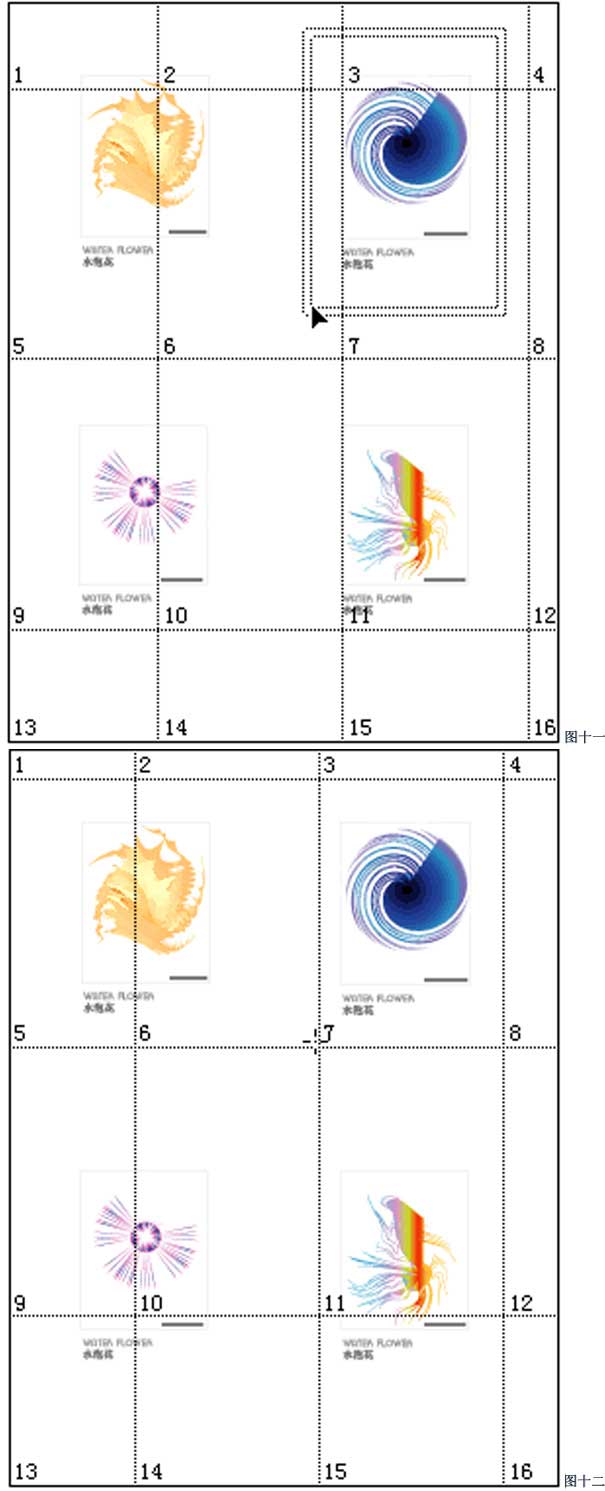
Tip:文挡设置和打印设置不同,如果改变了其中一个,需要更新另一个。
可以看到图十二中的区域大小不均,这种不完成页面拼贴到底有什么用处呢?经常搞印刷的朋友会很明白,印刷的开型是固定的(2开,4开等),而我们有时候会设计特殊的尺寸作品,为了达到完美的效果,或某一种视觉需要。这样使用拼贴完整页面,可以发现周围太多的留白区域。利用拼贴打印区域,可以显示出留白区的分割,这是我们把这些边角区计划好,完全可以跟着这版印刷附带印制一些名片,或书签等小物件。
拿去印刷厂之前,一定要制作裁剪标志。
看到这里,大家会不会感觉到那么久以来面对的虚线突然变的很有作用呢。除了这个方式以外,第三方软件开发商,也开发了给Illus-trator 分页的功能。这里Relen也附带介绍一个增效插件。
Relen查找了很多8/9版本的插件,版本10 大多都以不再需要了,但是HOT Door 公司的几款插件,都十分有用。推荐你到它的网站去看看,如果你对他们感兴趣的话,可以下载他们的Demo版本试用。这里所谓分页插件就是MultiPage。由于Relen装的是MultiPage for Adobe Illustrator 9,可能没有其网站上介绍的版本功能强大。但是我们依旧可以看看它的工作原理。
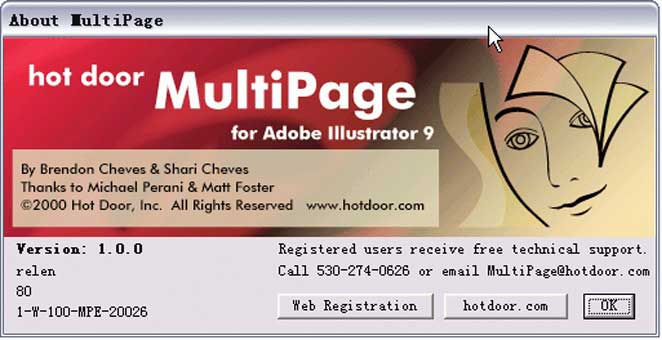
略过如何安装此插件(可查看Relen其他工作日记)。重新启动Illustrator,选择菜单:窗口> Show MultiPage 可以打开MultiPage面版。置入一副拥有四个图层的作品后,我们可以看到,MultiPage面版中的页数与图层树相等。(图十三)
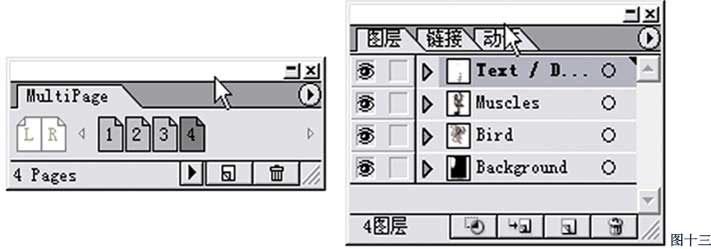
点击Page 3后,我们发现,图层控制面版中除图层3外,其他图层显示被关闭。画面中只有图层3中的图象。(图十四)由此可以看出,这种MultiPage的分页功能是依赖图层得以实现的。如果你的工作情况需要这种功能,完全可以找版本9的MultiPage安装来用。Relen已经测试过了。